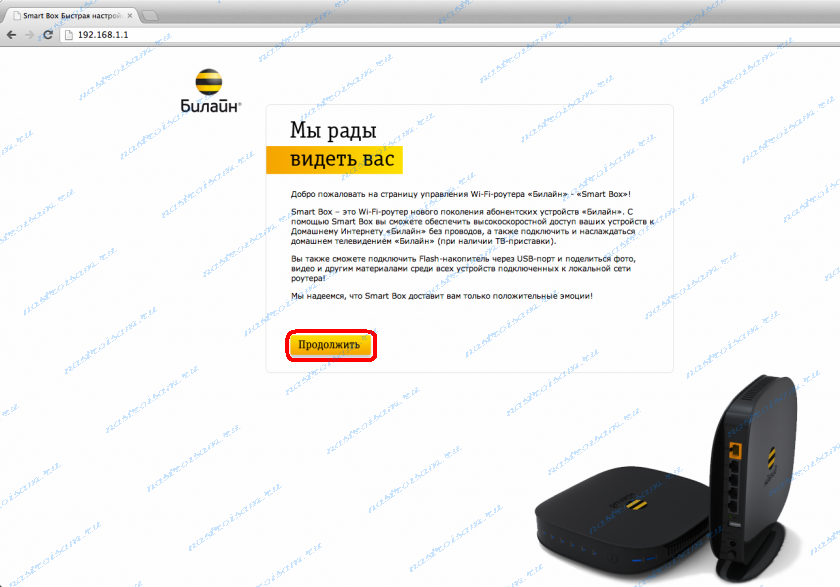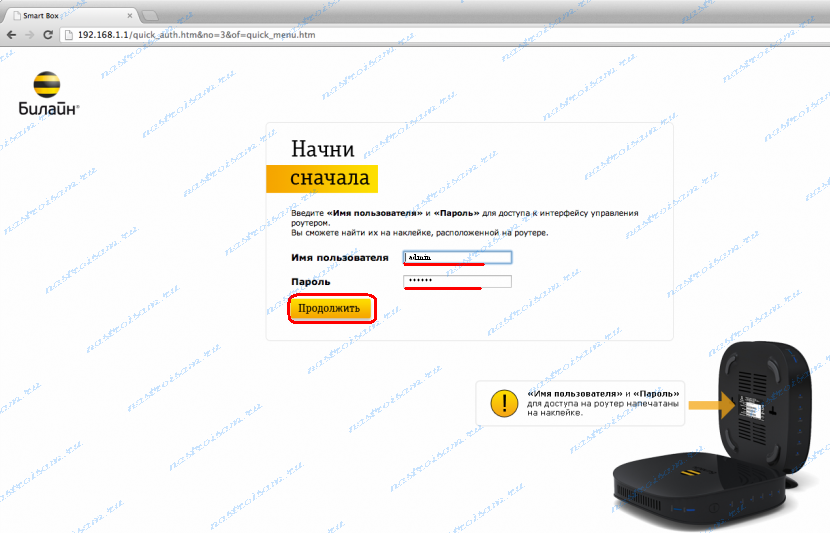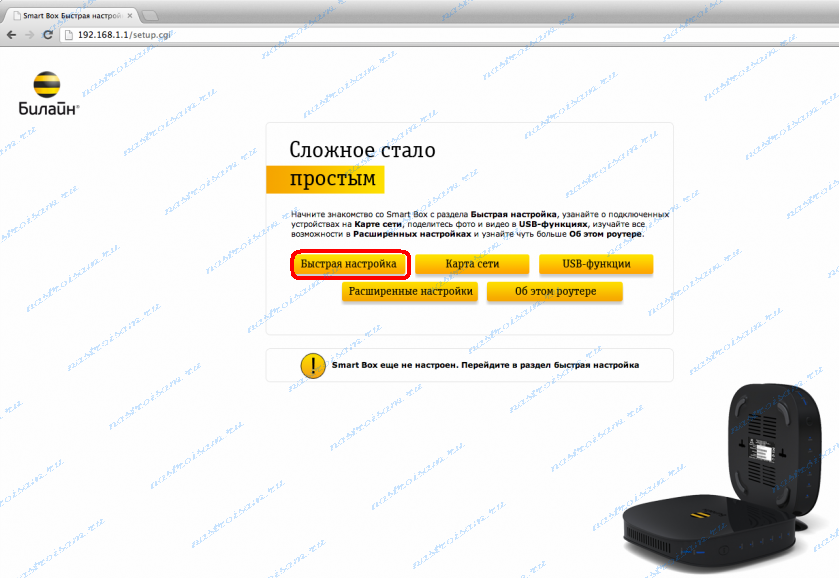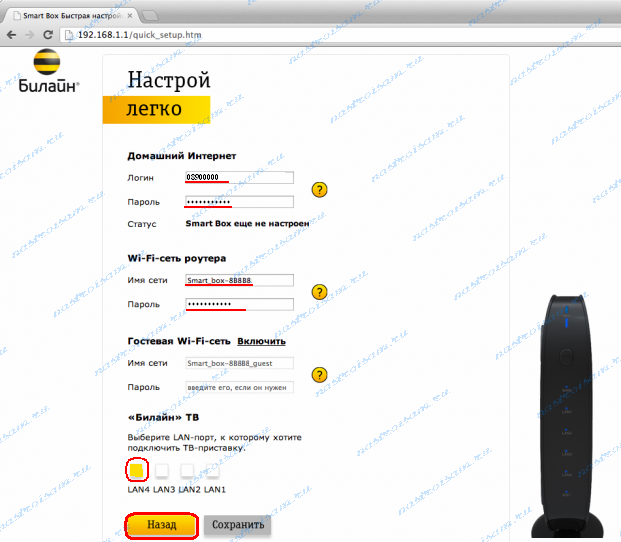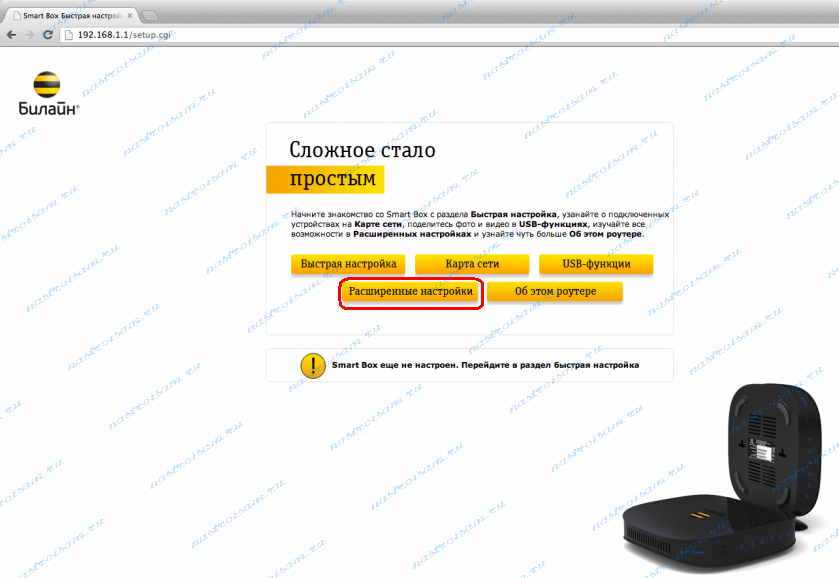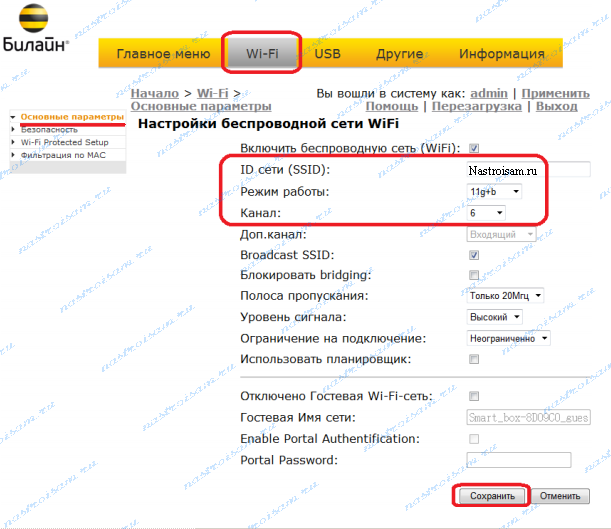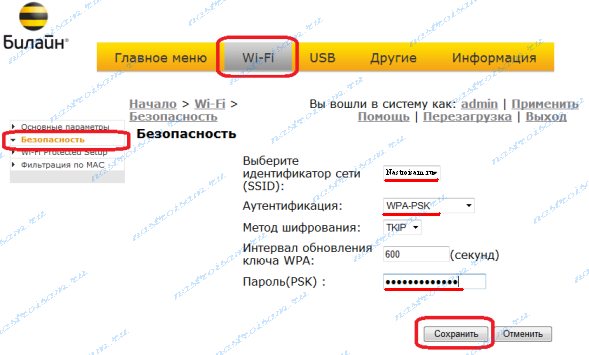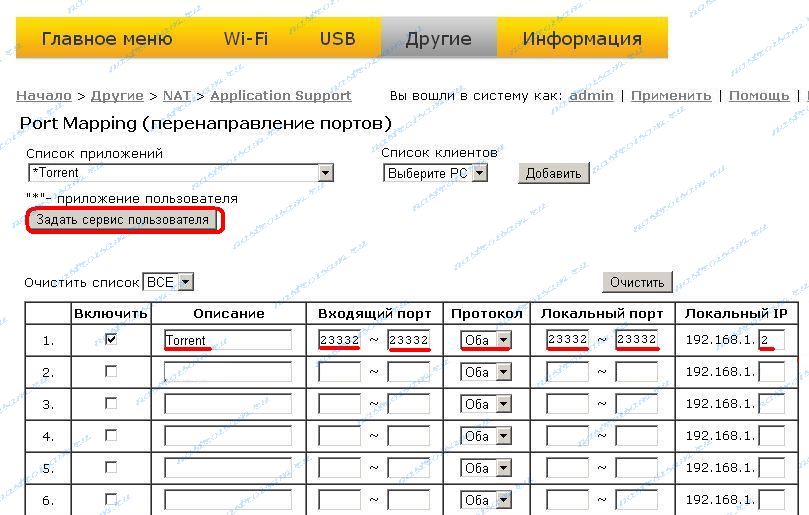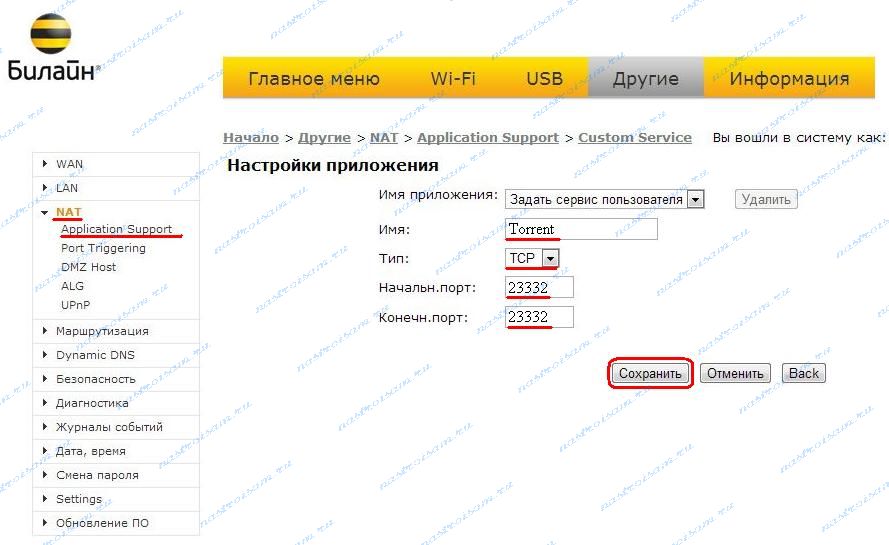Совсем недавно, пару месяцев назад, компания Билайн на всей территории своего присутствия стала предоставлять своим абонентам новый брендированный роутер — Билайн Smart Box. А в конце апреля был дан официальный старт продаж нового маршрутизатора. Как сообщается в официальном пресс-релизе: Билайн Smart Box — это роутер «нового поколения» с поддержкой WiFi со скоростью соединения до 300 МБит/с и возможностью подключать USB-накопители. При более тщательном рассмотрении, должен отметить, что аппаратная начинка весьма неплохая — быстрый чип Realtek 8197D, неплохой объем оперативной памяти 64 МБ и WiFi-модуль N-стандарта. Это значит, что новый роутер выигрывает у конкурентов в первую очередь производительностью. Ещё один плюс — наличие USB 2.0 разъема. А вот к минусам устройства я бы отнес, во-первых, 2 антенны MIMO за внутреннее исполнение, а во-вторых — высокую, на мой взгляд, цену — 1800 рублей. За 1500 тысячи рублей сейчас можно приобрести уже гигабитный роутер D-Link DIR-651 на более быстром чипе Realtek 8198, правда с меньшим объемом оперативной памяти (24 МБ против 64 МБ) и без USB-разъема.
В целом, впечатление от роутера неплохое, хотя на официальном форуме встречаются жалобы на нестабильную работу и периодические подвисания устройства. Впрочем, если такая проблема действительно имеет место быть и носит не единичный характер, то думаю она будет ближайшее время устранена новой версией прошивки.
Рассмотрим подробнее настройку роутера Билайн Smart Box.
При первом подключении к роутеру можно подключиться как через кабель, так и по WiFi — SSID по-умолчанию Smart_box-XXXXXX (здесь каждый XXXXXX — это последовательность символов, уникальная для каждого роутера). При этом на заводских настройках ключ безопасности (пароль) сеть WiFi не установлен.
Адрес роутера в сети стандартный — 192.168.1.1, адрес веб-интерфейса http://192.168.1.1.
Заходим в веб-интерфейс Билайн Смарт Бокс:
Нажимаем кнопку «Продолжить» и попадаем на форму авторизации:
Вводим Имя пользователя — admin и пароль — admin, нажимаем кнопку «Продолжить».
По-умолчанию открывается стартовая страница:
Нажимаем кнопку «Быстрая настройка» — Вам откроется страница быстрой настройки роутера Билайн Smart Box, на которой выведены все основные параметры настройки:
В поле «Логин » вводим номер договора — 089XXXXXX, в поле «Пароль» вводим пароль на доступ в Интернет, выданный при подключении. Далее идем в раздел «Wi-Fi сеть» роутера и меняем «Имя сети (SSID)» на какой-либо свой и в поле «Пароль» указываем ключ беспроводной сети — им может быть любая буквенная, цифирная или смешанная последовательность не короче 8 символов.
На гостевую WiFi-сеть я бы так же советовал поставить пароль чтобы избежать посторонних подключений. Иначе, любой желающий сможет подключиться к сети Интернет через Ваш роутер на скорости до 1 МБит/с.
В поле «Билайн» ТВ Вам надо выбрать LAN-порт в который будет подключена IPTV-приставка.
Нажимаем кнопку «Сохранить». А после этого кликаем на ссылку «Перезагрузка» в верхней части страницы для перезапуска роутера с новыми настройками.
Настройка WiFi на роутере Билайн Smart Box.
Заходим в веб-интерфейс Билайн Smart Box:
На стартовой странице нажимаем кнопку «Расширенные настройки» и попадаем в экспертные настройки Смарт Бокса. В меню вверху страницы выбираем раздел «Wi-Fi» и в меню слева выбираем пункт «Основные параметры»:
Здесь Вы можете изменить основные параметры беспроводной сети роутера. Например, можно выставить смешанный режим работы «b/g» или «b/g/n mixed», а можно и ограничить только один g или n. Так же, если у Вас в доме есть ещё беспроводные сети, то я бы советовал вместо выставленного по-умолчанию канала 6 либо автоматический режим (auto) либо какой-нибудь другой, например 2,3, 9 или 11. Так же, в этом разделе Вы можете полностью отключить гостевую WiFi-сеть.
Нажимаем кнопку «Сохранить».
Переходим в подраздел «Безопасность»
Здесь я бы советовал изменить тип шифрования беспроводной сети WiFi на максимально безопасный. Для этого надо параметру «Аутентификация» выставить значение «WPA2-PSK». Оставлять режим аутентификации «WPA-PSK» следует только в том случае, если у Вас есть беспроводные устройства не поддерживающие WPA2. Нажимаем кнопку «Сохранить», а затем кликаем на ссылку «Перезагрузить» в верхней части страницы.
Проброс порта на Билайн Smart Box (Port mapping).
Чтобы открыть порт для игр или программ, заходим в веб-интерфейс Билайн Smart Box:
На стартовой странице нажимаем кнопку «Расширенные настройки» и попадаем в экспертные настройки роутера. В меню вверху страницы выбираем раздел «Другие» и в меню слева выбираем пункт «NAT» => «Application Support»:
Здесь можно выбрать приложение из списка приложений, а можно задать свой сервис — для этого нажимаем кнопку «Задать сервис пользователя»:
В открывшемся окне в поле «Имя» пишем название приложения для которого открываем порт, в списке «Тип» выбираем транспортный протокол: TCP, UDP или Оба сразу. Далее в поля «Начальный порт» и «Конечный порт» прописываем нужный порт или диапазон портов и нажимаем кнопку «Сохранить».
Примечание: Если Вы открыли порт в правилах NAT, но при проверке из-вне порт все равно закрыт — попробуйте вывести компьютер в демилитаризованную зону DMZ. Для этого в разделе «NAT» выберите пункт «DMZ Host» и пропишите туда IP-адрес компьютера, на котором открывали порт. Если и после этого порт недоступен из внешней сети — проблема в настройках системы безопасности компьютера. Отключайте полностью брандмауэр, антивирус и т.п., а затем проверяйте снова.
Автоперенос платежа
Вы можете перевести ошибочный платёж на правильный номер автоматически за несколько минут одним из следующих способов:
- 1. Заполните форму на перенос платежа.
- 2. Наберите USSD-команду *278#.
- 3. Позвоните на специальный номер 07222.
Чтобы проверить принадлежность ошибочного номера билайну, воспользуйтесь командой *444*номер телефона#.
Внимание! Платёж переводится только при наличии средств на балансе ошибочно указанного номера телефона.
Возврат или перенос платежа
Если ваш платёж не соответствует перечисленным выше условиям, можете оформить заявление на перенос/возврат ошибочного платежа с помощью нашего специалиста.
Подать заявление можно одним из следующих способов:
- 1. Прийти в один из офисов билайна с паспортом и документом, подтверждающим совершение ошибочного платежа.
- 2. Отправить заявление и документ, подтверждающий совершение ошибочного платежа, по email на otvet@beeline.ru.
Форма заявления (208 КБ)
Образец заявления (287 КБ)
В заявлении обязательно внесите паспортные данные, отметьте галочкой желаемый способ возврата.
Платёжный документ (чек, выписка) должен содержать следующую информацию:
- наименование банка;
- сумму платежа;
- дату и время платежа;
- номер карты или ФИО плательщика;
- номер, на который поступила оплата.
Если оплачивали по банковской карте, средства вернутся только на ту карту, с которой проводили оплату по заявлению от владельца банковской карты.
Заявление регистрируется в течение суток, затем получите email или SMS с информацией о сроках его рассмотрения.
Внимание! Перенос/возврат ошибочного платежа возможен только при наличии средств на балансе ошибочно указанного номера телефона.
Открытие портов на роутере Билайн может понадобиться для создания локального сервера, настройки удаленного доступа к устройству или проброса портов для определенного приложения. Эта процедура может показаться сложной для новичков, но с нашей подробной инструкцией вы без труда сможете настроить необходимые порты на своем роутере.
Первым шагом при открытии портов необходимо получить доступ к веб-интерфейсу роутера. Для этого в адресной строке браузера введите IP-адрес своего роутера, который обычно указан на наклейке на задней панели устройства. Нажмите Enter и вы перейдете на страницу авторизации.
После успешной авторизации вам потребуется найти раздел «Настройки портов» или «Проброс портов». Зависит от модели вашего роутера, но обычно этот раздел можно найти в разделе «Настройки» или «Расширенные настройки».
В открывшемся разделе вы увидите таблицу с полями, где необходимо указать номер порта, тип протокола (TCP или UDP), IP-адрес устройства в локальной сети и статус порта. Необходимо заполнить эти поля, чтобы открыть нужный порт или пробросить его на определенное устройство. После сохранения изменений роутер перезагрузится и настройки портов будут применены.
Как настроить порты на роутере Билайн: пошаговая инструкция
Для обеспечения безопасности вашей домашней сети и позволения доступа к определенным услугам или приложениям из интернета, вам может понадобиться настройка портов на вашем роутере Билайн. В данной статье мы рассмотрим пошаговую инструкцию по настройке портов на роутере Билайн.
1. Подключитесь к роутеру Билайн, введя его IP-адрес в адресной строке вашего браузера. Обычно, IP-адрес роутера указан на его корпусе или в документации.
2. Введите логин и пароль для доступа к настройкам роутера Билайн. Если вы не знаете логин и пароль, обратитесь в службу поддержки вашего интернет-провайдера.
3. Найдите раздел настройки портов или «Port Forwarding» в меню роутера Билайн.
4. Введите номер порта, который вы хотите открыть или настроить. Убедитесь, что тип порта (TCP или UDP) соответствует требованиям приложения, к которому вы хотите обеспечить доступ.
5. Укажите IP-адрес устройства, к которому должен быть открыт порт. Если устройство, к которому вы хотите открыть порт, подключено к роутеру Билайн, вы можете выбрать его IP-адрес из списка доступных устройств.
6. Сохраните настройки порта, применив указанные изменения.
7. Проверьте открытие порта, используя соответствующее приложение или сервис. Если порт настроен корректно, вы должны получить доступ к treм приложениям или сервисам через указанный порт.
Не забудьте, что настройка портов на роутере Билайн может иметь определенные ограничения или требовать дополнительных настроек безопасности. Если у вас возникнут проблемы или вопросы, рекомендуем обратиться в службу поддержки вашего интернет-провайдера.
Зачем нужно открывать порты на роутере Билайн?
Открытие портов на роутере Билайн может понадобиться в случаях, когда вам необходимо установить соединение между устройствами в локальной сети и внешней сетью Интернет. Обычно такая необходимость возникает в следующих ситуациях:
- Вы хотите создать собственный игровой сервер, чтобы играть со своими друзьями.
- Вам нужно настроить удаленный доступ к вашему домашнему компьютеру или серверу.
- Вы используете программы для обмена файлами и хотите, чтобы другие пользователи могли загружать файлы с вашего компьютера.
- Вам нужно настроить работу видеонаблюдения с использованием удаленного доступа к камерам.
- Вы хотите создать свой собственный веб-сервер и развернуть на нем свой сайт.
Открытие портов на роутере позволяет установить и поддерживать соединение между вашими устройствами и другими устройствами или программами, которые находятся во внешней сети. Без открытия портов, устройства в локальной сети не смогут полноценно общаться с внешними устройствами или программами.
Настройка портов на роутере Билайн является важным этапом в создании быстрой и надежной домашней сети. Порты позволяют подключать устройства к роутеру и обмениваться данными с интернетом. В этом полном руководстве мы расскажем вам, как настроить порты на роутере Билайн без проблем и с минимальными усилиями.
Шаг 1: Вход в настройки роутера. Для начала процесса настройки портов, необходимо войти в настройки роутера Билайн. Для этого откройте любой веб-браузер и введите в адресной строке IP-адрес вашего роутера. Обычно это 192.168.1.1 или 192.168.0.1. Затем введите логин и пароль для доступа к настройкам роутера.
Шаг 2: Поиск раздела настройки портов. После успешного входа в настройки роутера, вам необходимо найти раздел, отвечающий за настройку портов. Обычно этот раздел называется «Порты» или «Port Forwarding». Если вы не можете найти этот раздел, обратитесь к руководству пользователя вашего роутера или свяжитесь с технической поддержкой Билайн.
Шаг 3: Настройка портов. После того, как вы найдете раздел настройки портов, вам необходимо указать нужные порты, которые вы хотите настроить. В большинстве случаев, по умолчанию используется порт 80 для HTTP-трафика и порт 443 для HTTPS-трафика. Однако, вы можете настроить и другие порты в зависимости от ваших нужд. Укажите номер порта и выберите протокол (TCP или UDP) для каждого порта, который вы хотите настроить.
Примечание: Неправильная настройка портов может привести к неполадкам в работе вашей сети. Убедитесь, что вы правильно понимаете, какие порты вы хотите настроить и какие приложения или службы требуют этих портов для работы.
Шаг 4: Сохранение настроек. После того, как вы указали нужные порты и настройки, не забудьте сохранить изменения. Обычно это делается путем нажатия кнопки «Применить» или «Сохранить». После сохранения настроек, роутер Билайн перезагрузится, и новые настройки портов вступят в силу.
Теперь вы знаете, как настроить порты на роутере Билайн. Следуйте этому полному руководству, чтобы создать надежную и безопасную домашнюю сеть, которая позволит вам общаться с интернетом и подключать устройства без проблем.
Содержание
- Как настроить порты на роутере Билайн
- Шаги для настройки портов на роутере Билайн
- Важная информация о настройке портов на роутере Билайн
- Проблемы и их решение при настройке портов на роутере Билайн
Как настроить порты на роутере Билайн
Для настройки портов на роутере Билайн следуйте инструкциям:
- Подключите компьютер к роутеру Билайн с помощью LAN-кабеля.
- Откройте любой веб-браузер (например, Google Chrome или Mozilla Firefox) и введите адрес роутера в адресной строке. Обычно адрес роутера Билайн – 192.168.1.1 или 192.168.0.1. Нажмите клавишу Enter.
- В появившемся окне авторизации введите имя пользователя и пароль. Если вы не меняли их ранее, то используйте стандартные учетные данные (admin/admin или admin/password). Нажмите кнопку Войти.
- Очень важно изменить стандартный пароль после первичной настройки роутера для повышения безопасности сети.
- После успешной авторизации вы окажетесь на главной странице настроек роутера Билайн.
- Найдите вкладку с настройками портов (обычно она называется «LAN» или «Network») и перейдите в нее.
- Во вкладке настройки портов вы увидите список портов и их текущую конфигурацию.
- Выберите порт, который вы хотите настроить, и нажмите на него.
- Откроется окно настройки порта, где вы сможете выбрать тип соединения (например, DHCP или Static IP) и ввести необходимые настройки.
- После внесения изменений сохраните настройки и перезагрузите роутер.
После выполнения всех указанных шагов порты на роутере Билайн будут настроены и готовы для использования. Убедитесь, что правильно настроили порты в соответствии с требованиями вашей сети.
Важно: Если у вас возникли трудности во время настройки портов на роутере Билайн, рекомендуется обратиться в техническую поддержку провайдера. Опытные специалисты помогут вам справиться с проблемой и настроить порты правильно.
Шаги для настройки портов на роутере Билайн
Настройка портов на роутере Билайн предоставляет возможность управлять сетевыми соединениями и контролировать передачу данных. Следуя простым шагам, вы сможете настроить порты на своем роутере Билайн:
- Подключите компьютер к роутеру Билайн с помощью Ethernet-кабеля.
- Откройте любой веб-браузер и введите IP-адрес роутера в адресной строке. Обычно IP-адрес роутера Билайн — 192.168.0.1 или 192.168.1.1.
- Введите имя пользователя и пароль, чтобы войти в настройки роутера. Если вы не знаете учетные данные, обратитесь к документации роутера или провайдеру.
- Войдя в настройки роутера, найдите раздел «Порты» или «Локальная сеть». Этот раздел может называться по-разному в зависимости от модели роутера.
- Установите нужные значения портов в разделе «Порты» или «Локальная сеть». Обычно вы можете выбрать TCP или UDP протокол и указать номер порта или диапазон портов, которые нужно настроить.
- После установки нужных значений, сохраните изменения и перезапустите роутер, чтобы внести изменения в действие.
После завершения этих шагов, порты на роутере Билайн будут настроены и готовы к использованию. Убедитесь, что вы настроили порты в соответствии с требованиями вашей сети или программы, которая будет использовать эти порты. Теперь вы можете свободно управлять и контролировать сетевые соединения на своем роутере Билайн.
Важная информация о настройке портов на роутере Билайн
1. Что такое порты на роутере?
Порты на роутере – это виртуальные «ворота», через которые проходят данные между вашим устройством и интернетом. Каждое приложение или сервис использует определенные порты для передачи информации.
2. Какие порты следует настраивать?
На роутере Билайн нужно настраивать порты, которые требуются для правильной работы ваших программ или игр. Например, для онлайн-игр может потребоваться открытие определенных UDP или TCP портов.
3. Как настроить порты на роутере Билайн?
Для настройки портов на роутере Билайн вы должны войти в административную панель роутера. В разделе настройки портов вы сможете указать необходимые значения портов для каждого приложения.
4. Как обезопасить настройки портов на роутере Билайн?
Для обеспечения безопасности важно не только открыть необходимые порты, но и закрыть все ненужные порты. Убедитесь, что на роутере отключена функция UPnP (Universal Plug and Play), чтобы предотвратить возможность автоматического открытия портов.
Примечание: При настройке портов на роутере Билайн рекомендуется обратиться к документации роутера или обратиться в службу поддержки Билайн для получения точной информации и инструкций по вашей модели роутера.
Теперь, когда вы знаете основные аспекты настройки портов на роутере Билайн, вы можете безопасно и эффективно настроить порты для своих нужд.
Проблемы и их решение при настройке портов на роутере Билайн
При настройке портов на роутере Билайн могут возникать различные проблемы, с которыми пользователи часто сталкиваются. В этом разделе мы рассмотрим наиболее распространенные проблемы и предоставим решения для их устранения.
-
Проблема: Невозможность открыть порт
Если вы не можете открыть нужный порт на роутере Билайн, проверьте следующие вещи:
- Убедитесь, что вы правильно указали порт в настройках роутера.
- Проверьте, что соединение между роутером и устройством, для которого открывается порт, установлено корректно.
- Убедитесь, что ваш провайдер интернет-услуг не блокирует определенные порты.
Если все эти условия выполнены, попробуйте перезагрузить роутер и повторить попытку открыть порт.
-
Проблема: Неактивные порты
Если порты на роутере Билайн остаются неактивными, решите проблему, следуя этим рекомендациям:
- Проверьте, что все кабели подключены к портам роутера и устройствам корректно.
- Убедитесь, что порты не заблокированы в настройках роутера.
- В случае наличия внешнего коммутатора, убедитесь, что его настройки не противоречат настройкам роутера.
- Попробуйте перезагрузить роутер и проверить статус портов.
Если после всех этих действий порты остаются неактивными, рекомендуется обратиться в службу поддержки Билайн.
-
Проблема: Неудачная переадресация портов
Если у вас возникли проблемы с переадресацией портов на роутере Билайн, попробуйте следующее:
- Проверьте, что IP-адрес устройства, на которое переадресуются порты, указан правильно.
- Убедитесь, что правило переадресации портов на роутере настроено корректно.
- При необходимости, обновите firmware вашего роутера.
- Если все вышеперечисленное не помогает, попробуйте сбросить роутер в настройки по умолчанию и настроить переадресацию снова.
Если проблема не была решена, обратитесь в техническую поддержку Билайн для получения дополнительной помощи.
Как настроить порты на роутере Билайн
На чтение 4 мин Опубликовано Обновлено
Настройка портов на роутере является важной задачей при подключении устройств к сети. Роутер Билайн предлагает широкие возможности для настройки портов, что позволяет оптимально использовать интернет-соединение и обеспечить безопасность сети.
Порты на роутере Билайн можно настроить как вручную, так и с помощью специального программного обеспечения. Это позволяет управлять входящими и исходящими соединениями, настраивать правила фильтрации и перенаправления трафика.
Для начала настройки портов на роутере Билайн необходимо войти в его административную панель. Для этого откройте веб-браузер и введите IP-адрес роутера в адресной строке. После этого введите логин и пароль, указанные на задней панели роутера или в его документации.
После входа в административную панель вы сможете настроить порты на роутере Билайн в соответствии с ваши потребностями. Обратите внимание, что неправильная настройка портов может привести к неработоспособности подключенных устройств или нарушению безопасности сети.
Содержание
- Подготовка к настройке
- Шаги по настройке портов
- Проверка настроек
Подготовка к настройке
Перед тем, как приступить к настройке портов на роутере Билайн, необходимо подготовиться, чтобы процесс прошел гладко и без проблем. Вот несколько важных шагов, которые следует выполнить перед началом настройки:
- Убедитесь, что вы имеете доступ к интернету и можете зайти в панель управления роутером. Для этого вам понадобится подключиться к роутеру через Ethernet-кабель или Wi-Fi.
- Проверьте, что у вас есть все необходимые данные, такие как логин и пароль для входа в панель управления роутером. Обычно эти данные находятся на наклейке на задней панели роутера или на карте-памяти, входящей в комплект поставки.
- Если у вас нет пароля для доступа к панели управления роутером, вам придется сбросить настройки роутера до заводских установок. Это можно сделать с помощью кнопки сброса на задней панели роутера. Однако имейте в виду, что сброс роутера сотрет все ваши настройки, включая пароли и другие пользовательские данные.
- Если у вас есть специфические требования или настройки для портов, которые вы хотите использовать, убедитесь, что у вас есть необходимая информация, такая как IP-адрес или номер порта. Возможно, вам придется обратиться к своему интернет-провайдеру или посмотреть в документации к устройству.
После выполнения этих шагов вы будете готовы приступить к настройке портов на роутере Билайн. Вам потребуется провести дополнительные шаги, чтобы настроить каждый порт своим требованиям, а также обеспечить безопасность вашей сети.
Шаги по настройке портов
Настройка портов на роутере выполняется следующим образом:
- Откройте веб-браузер и в адресной строке введите IP-адрес роутера (обычно это 192.168.1.1 или 192.168.0.1).
- Введите логин и пароль для доступа к настройкам роутера (обычно это admin и admin).
- Перейдите во вкладку «Настройки портов» или «Port Forwarding» (в зависимости от модели роутера).
- Выберите порт, который вы хотите настроить, и нажмите кнопку «Добавить» или «Add».
- Укажите IP-адрес устройства, к которому нужно перенаправить порт.
- Выберите протокол (TCP, UDP или оба), который будет использоваться для перенаправления порта.
- Установите диапазон портов (если требуется) и сохраните настройки.
После этого порт будет настроен и готов к использованию. Обратите внимание, что для некоторых приложений и игр также может понадобиться настройка дополнительных параметров, таких как внешний и внутренний порт, а также правила доступа.
Проверка настроек
После настройки портов на роутере Билайн необходимо проверить их работоспособность. Вам понадобится подключенное устройство (компьютер, ноутбук, смартфон) и доступ в интернет.
Для проверки портов выполните следующие шаги:
- Убедитесь, что устройство подключено к роутеру Билайн через соответствующий порт.
- Откройте веб-браузер и введите адрес веб-интерфейса роутера. Обычно он представляется в виде 192.168.0.1 или 192.168.1.1. Этот адрес можно найти в документации к роутеру или на его задней панели.
- Введите логин и пароль администратора роутера. Если вы не меняли эти данные, воспользуйтесь значениями по умолчанию. Обычно логин — admin, пароль — admin или пустое поле.
- После успешной авторизации вы попадете в меню роутера. Найдите раздел, отвечающий за настройку портов (Port Forwarding, NAT, Virtual Server и др.).
- Убедитесь, что введенные вами настройки соответствуют заданным параметрам. Проверьте правильность указанных портов, IP-адресов и протоколов.
- Сохраните настройки и перезапустите роутер для применения изменений.
- Проверьте работу портов, открыв необходимые службы или приложения на вашем устройстве. Проверьте доступность этих служб или приложений из других сетей.
Если порты настроены правильно, служба или приложение, которое требует открытия портов, должно успешно работать как в локальной сети, так и из внешней сети.
Если при проверке вы столкнулись с проблемами, проверьте настройки еще раз и убедитесь, что они правильно заданы. Если проблема не решается, обратитесь в службу технической поддержки Билайн для получения дополнительной помощи.